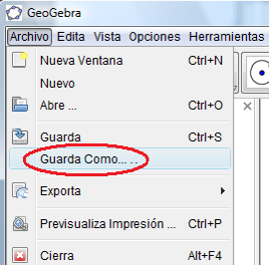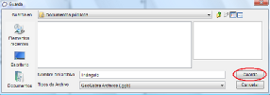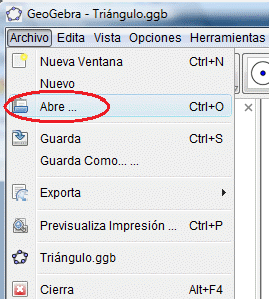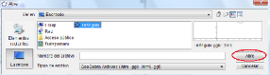Índice d'apartats
- Itinerario
- Mapa competencial
- Gcompris. Descripción y funcionalidades principales
- Descarga e instalación de Gcompris
- Gcompris. Ejemplos de uso y operaciones básicas
- Gcompris. Ejemplos de uso y operaciones básicas
- Gcompris. Otras operaciones
- Gcompris. Otras operaciones
- Desinstalar Gcompris
- TUX4KIDS
- TuxMath. Descripción y funcionalidades principales
- TuxMath. Descarga e instalación
- TuxMath. Ejemplos de uso y operaciones básicas
- Desinstalar Tux Math
- TuxTyping. Descripción y funcionalidades principales
- TuxTyping. Descarga e instalación
- TuxTyping. Ejemplos de uso y operaciones básicas
- Desinstalar TuxTyping
- GeoGebra. Descripción y funcionalidades principales
- GeoGebra. Descarga e instalación del programa
- GeoGebra. Ejemplos de uso y operaciones básicas
- GeoGebra. Ejemplos de uso y operaciones básicas
- GeoGebra. Ejemplos de uso y operaciones básicas
- GeoGebra. Otras operaciones
- GeoGebra. Otras operaciones
- Scratch. Descripción y funcionalidades principales
- Scratch. Descarga e instalación del programa
- Scratch. Ejemplos de uso y otras operaciones básicas
- Scratch. Ejemplos de uso y otras operaciones básicas
- Scratch. Ejemplos de uso y otras operaciones básicas
- Scratch. Ejemplos de uso y otras operaciones básicas
- Scratch. Ejemplos de uso y otras operaciones básicas
- Scratch. Otras operaciones
- Scratch. Otras operaciones
Ayuda
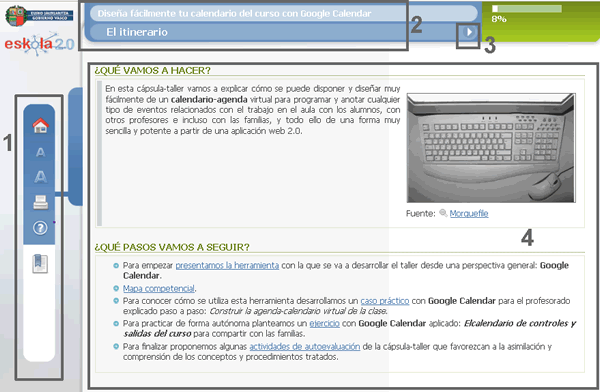
- Menú izquierdo (en orden de arriba a abajo): icono página principal del curso (home), icono tamaño de la fuente, icono impresión del módulo, icono acceso a la ayuda e icono índice del contenido.
- Barra nombre del material y título de la sección actual.
- Flechas de navegación (página siguiente o anterior).
- Espacio para el contenido.
Índice
- Jugar y aprender

- Itinerario
- Mapa competencial
- Gcompris. Descripción y funcionalidades principales
- Descarga e instalación de Gcompris
- Gcompris. Ejemplos de uso y operaciones básicas
- Gcompris. Ejemplos de uso y operaciones básicas
- Gcompris. Otras operaciones
- Gcompris. Otras operaciones
- Desinstalar Gcompris
- TUX4KIDS
- TuxMath. Descripción y funcionalidades principales
- TuxMath. Descarga e instalación
- TuxMath. Ejemplos de uso y operaciones básicas
- Desinstalar Tux Math
- TuxTyping. Descripción y funcionalidades principales
- TuxTyping. Descarga e instalación
- TuxTyping. Ejemplos de uso y operaciones básicas
- Desinstalar TuxTyping
- GeoGebra. Descripción y funcionalidades principales
- GeoGebra. Descarga e instalación del programa
- GeoGebra. Ejemplos de uso y operaciones básicas
- GeoGebra. Ejemplos de uso y operaciones básicas
- GeoGebra. Ejemplos de uso y operaciones básicas
- GeoGebra. Otras operaciones
- GeoGebra. Otras operaciones
- Scratch. Descripción y funcionalidades principales
- Scratch. Descarga e instalación del programa
- Scratch. Ejemplos de uso y otras operaciones básicas
- Scratch. Ejemplos de uso y otras operaciones básicas
- Scratch. Ejemplos de uso y otras operaciones básicas
- Scratch. Ejemplos de uso y otras operaciones básicas
- Scratch. Ejemplos de uso y otras operaciones básicas
- Scratch. Otras operaciones
- Scratch. Otras operaciones
Créditos
© Itinerarium 2011
DIRECCIÓN: Narcís Vives
COLABORADORES:
- PRODUCCIÓN EJECUTIVA: Antonio Cara
- DIRECCIÓN CONTENIDOS: Antonio Cara
- DIRECCIÓN TÉCNICA: Maite Vílchez
- AUTORÍA: Pau Casacuberta
- ADAPTACIÓN EUSKERA: Eskola 2.0
- MAQUETACIÓN: Miquel Gordillo y Maite Vílchez
Inicio
Disminuir tamaño de letra
Aumentar tamaño de letra
Imprimir
Ayuda
Anterior
Siguiente
Apartados
Debes visitar los apartados anteriores antes de visitar éste